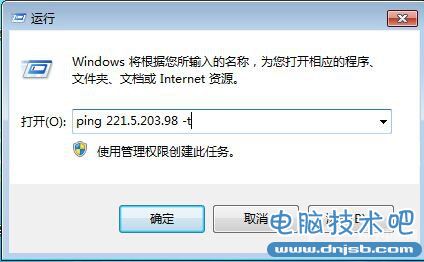萬盛學電腦網 >> 電腦基本常識 >> 鍵盤shift鍵有哪些作用?電腦鍵盤shift的作用介紹
鍵盤shift鍵有哪些作用?電腦鍵盤shift的作用介紹
鍵盤shift鍵有哪些作用?電腦鍵盤shift的作用介紹,下面電腦知識吧的小編就簡單分析一下吧,當然Shift鍵並不僅僅以下介紹的這些功能作用,下面介紹下小編收集的關於Shift鍵的十大功能作用,以供參考,歡迎補充:

第一招:取消"啟動"的功能
在開機進入Windows時,一直按住Shift鍵直到開機結束,那麼啟動項中的功能將失效。例如,你在開機時不想讓電腦自己啟動一些程序,以免占用太多的資源,或者有人在你的啟動項中安裝了惡意程序,此功能就大有用處了。
第二招:輕松進ZIP
一般情況下,我們在資源管理器中將文件(可多選)用鼠標拖至ZIP文件上時,鼠標會顯示出"+"號狀態。此時,如果松開鼠標,則會彈出"加入文件"對話框,選擇"Move Files"命令完成加入文件。如果我們同時按住"Shift"鍵,則文件會直接加入,不彈出對話框。
第三招:關閉多級文件夾窗口
我們在打開文件夾時有時會按住Ctrl鍵並單擊文件夾,也就是把這個文件夾作為一個單獨的窗口打開。這給我們的工作會帶來很多方便。那我們關閉這些文件夾是不是要一個一個關閉呢?當然不是了,我們可以按住Shift鍵並點擊關閉按鈕,這樣這個文件夾窗口及其上級的所有文件夾窗口均被關閉。
第四招:另類的Shift鍵使用方法
所有人都知道Del鍵是刪除光標之後的字符,但同時按住Shift鍵+Del鍵可以刪除光標之前的字符。如果對選中的文字按Shift鍵+Del鍵等同於剪切。Shift鍵+Insert鍵等同於粘貼。
注:第四招只適用於記事本等幾個軟件。
第五招:禁止光驅自動播放
把光盤放進光驅中,同時按住Shift鍵,直到光驅燈滅掉。
第六招:輸入法切換
按住Ctrl鍵的同時,再按下Shift鍵,可以使輸入法循環,用戶可切換至需要的輸入法。
第七招:快速切換半角和全角
Shift+Space(空格)在中文輸入狀態下可以在半角和全角之間快速切換。
第八招:選擇連續文件
先選第一個文件,按住Shift鍵再選擇另一個文件,這時兩個文件對角線之間的所有文件均會被選中。
第九招:直接刪除文件
按住Shift鍵同時,按Delete鍵即可以不通過回收站直接將文件刪除。
第十招:更改文件的關聯程序
對於一個無關聯的文件,我們可以通過按住Shift鍵,再鼠標右擊那個文件,在其中的菜單中選擇"打開方式",來重新選擇它的關聯程序。
第十一招:直接移動程序型文件
我們在“資源管理器”中拖放以“.exe”結尾的程序文件到其他文件夾時,你會發現文件並沒有被移走,而只是在目標文件夾中創建了一個快捷方式。那麼,如果真的想移動程序型文件那該怎麼辦呢?別著急,只要先按住“Shift”鍵再拖放,文件就會乖乖地按你的要求轉移“營地”了。
第十二招:用其他程序打開文件
在Windows系統中,只要雙擊文件名,文件就會用系統默認的程序打開。比如安裝了Winamp所有的音頻文件,甚至包括CD都是用Winamp播放。但實際上Windows自帶的CD播放機音質更好,占用系統資源也少得多。因此我們要更換打開方式時,只要按下“Shift”鍵,再在文件名上點擊鼠標右鍵,在彈出的菜單中就會多出一個“打開文件方式”命令,執行此命令後,你就可以選擇您想用的應用程序來打開文件了。
另外放光碟時,連按數下shift 鍵,可以跳過自動播放!按shift 鍵+F10可以代替鼠標右鍵等等功能!